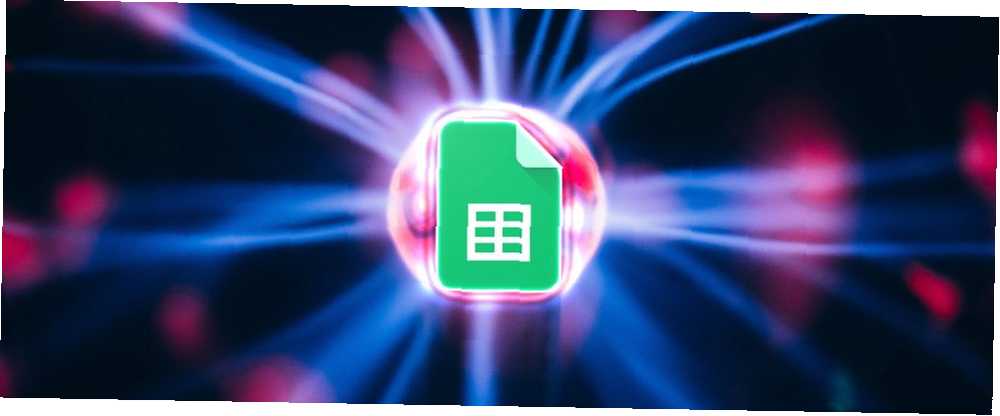
Mark Lucas
0
3182
639
Telif hakkı sembollerinden düz onay işaretlerine, şimdi ve sonra özel karakterlere ihtiyaç vardır. Öyleyse, Google Sayfa’ların kendi menüsünde özel bir karakter eklemenin bir yolu olmadığını bilmek sizi şaşırtabilir..
Ancak, engel atlamanıza ve Google Drive'da daha iyi çalışmanıza yardımcı olacak iki geçici çözüm vardır. Saniye İlerleyen ve Zaman Kazandıran 10 Google Dokümanı İpuçları Saniye İlerleyen ve Zaman Kazandıran 10 Google Dokümanı İpuçları Google Dokümanlarınızı artıracak bazı sırlar öğrenin bu hızlı ve basit ipuçlarının yardımıyla verimlilik. .
Yöntem 1: Windows karakter eşlemesini kullan
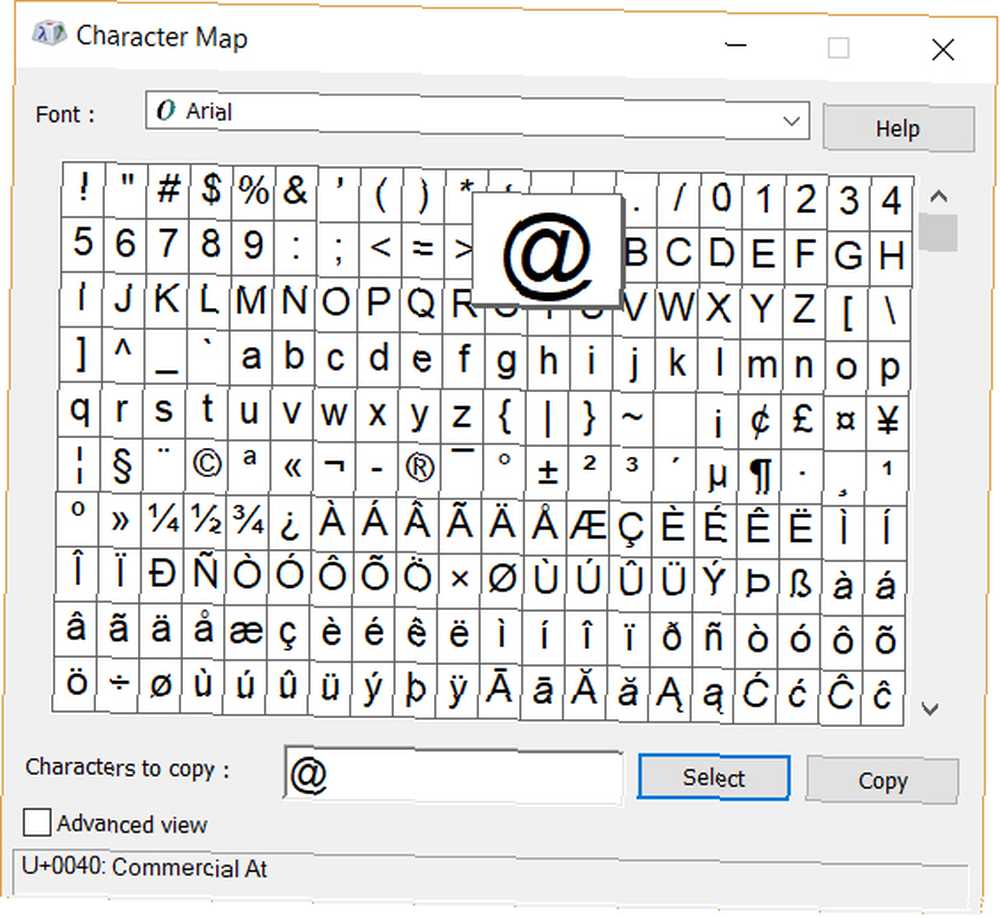
Windows 1o'daysanız (veya başka bir sürümdeyseniz), özel bir karakteri kopyalayıp Google Sayfasına yapıştırmak için yerel Karakter Haritasını kullanabilirsiniz..
- Karakter Haritasını Başlat.
- Özel karakterleriniz için istediğiniz yazı tipini seçin. Kullanmak istediğiniz karakterlere çift tıklayın. Basın kopya karakterleri panoya kopyalamak için.
- Google E-tablonuzu açın. Karakterleri (Ctrl + V veya sağ tıklayıp yapıştırın) istediğiniz hücreye yapıştırın.
Yöntem 2: Google Dokümanlar + Google Sayfalarını Kullan
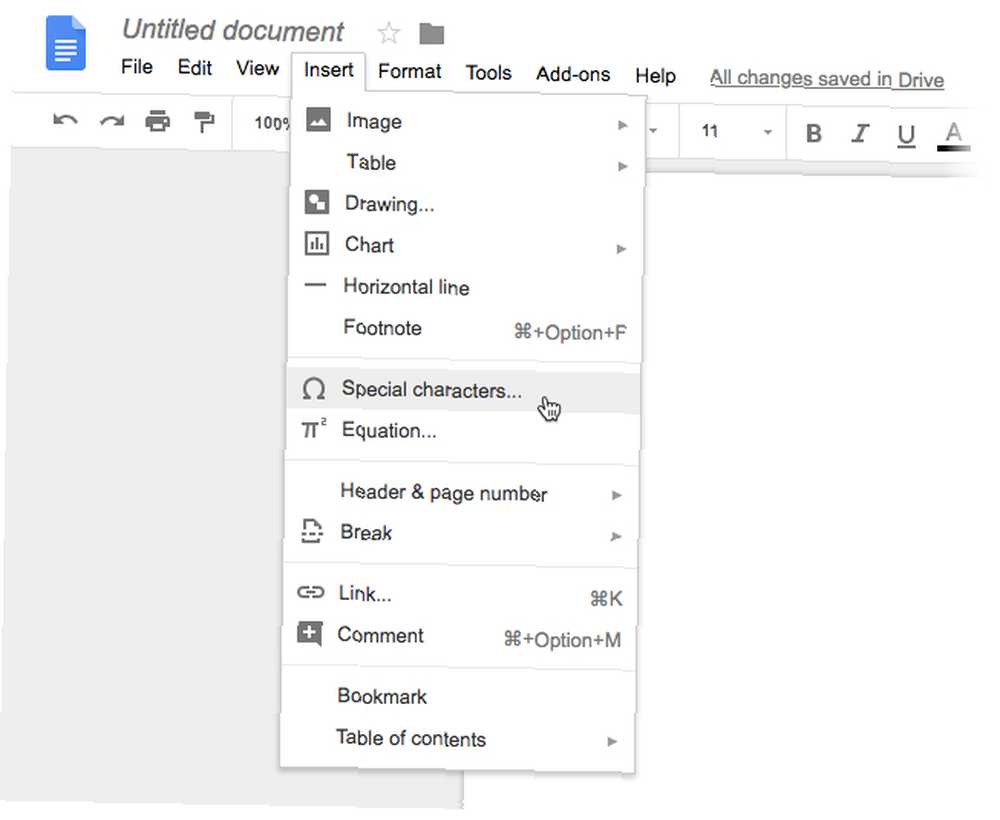
Şaşırtıcı bir şekilde, Google Dokümanlar, Google Sayfalarında eksik olan yerel bir Karakter Haritasına sahiptir. Yani, bu araç olabilir “pay” aynı Google Drive'da özel bir karakter.
- E-tablonuzu açın ve ayrıca bir Google Dokümanı açın.
- Google Dokümanlar'a gidin. Tıklamak Ekle> Özel Karakterler.
- Özel karakter önce Google Dokümanlar'a eklenir. Bu özel karakteri Google Dokümanlar’da kopyalayın ve e-tablonuza yapıştırın.
Bu yöntemlerden herhangi birinin sorunu çözmesi gerekir. “eksik” Sayfalarda özel karakterler.











